گوگل آنالیتیک چیست و آیا تاثیری روی سئو دارد؟
آموزش اتصال گوگل آنالیتیکس به وردپرس در ادامه مقاله به صورت کامل توضیح داده شده است.
گوگل انالیتیکس (به انگلیسی: Google Analytics) یک سرویس رایگان طراحی شده توسط گوگل است که آمار بازدید کنندگان یک وب سایت را نشان میدهد. این دستاورد برای بازاریابان و وب مسترها برای واکاوی وب بکار گرفته میشود.این سیستم امکان بررسی و تحلیل ورودیها، صفحات ورودی دهنده، کاربران وارد شده، فعالیتهای کاربران، زمان حضور و مسیر خروجی آنها را ارائه میکند. به این ترتیب، گستره وسیعی از اطلاعات در اختیار مدیریت سایت قرار خواهد گرفت.
گوگل آنالیتیکس به شما امکان میدهد تا موارد زیر را زیر نظر داشته باشید: چه کسانی از سایت شما بازدید میکنند؟ شما میتوانید محل کاربران، مرورگرهای مورد استفادهشان و بسیاری اطلاعات دیگر همچون رزولوشن صفحه نمایش کاربران، فعال بودن جاوا اسکریپت، نصب بودن فلش، زبان و غیره را ببینید.گوگل آنالیتیکس به صورت مستقیم تاثیر بر روی سئو ندارد اما متخصصین سئو با استفاده از تحلیل داده های موجود در گوگل آنالیتیکس به بهینه سازی برگه ها و ایجاد صفحه های فرود سایت خود مینمایند.البته به دلیل مشکلات تحریم گوگل آنالیتیکس فیلتر است و برای ورود باید از نرم افزار های تغییر آی پی مربوطه استفاده کنید.
در ابتدا این مقاله را ببینید : آموزش ساخت اکانت گوگل آنالیتیکس
در این مقاله ابتدا ساخت اکانت گوگل آنالیتیکس را آموزش می بینید و در مرحله ی بعد با اصطلاحات و طریقه کسب دیتا و ایجاد صفحات لندینگ پیج بیشتر آشنا می شوید.در صورتی که با این قسمت آشنایی دارید و یا اکانت گوگل آنالیتیکس ساخته اید از این مرحله رد شوید.و در ادامه با آموزش اتصال گوگل آنالیتیکس به وردپرس با افزونه همراه باشید.
اتصال آنالیتیکس به وردپرس با استفاده از افزونه گوگل آنالیتیکس
در ابتدا از داخل مخزن از منوی پیشخوان ورد پرس قست افزونه بر روی افززودن کلیک نمایید و ga google analytics را سرچ کنید. برای دانلود افزونه و نصب روی لینک گوگل آنالیتیکس کلیک کنید. این افزونه با بیش از 600 هزار نصب فعال جرو افزونه های محبوب ورد پرس است. پس از نصب و فعالسازی افزونه در منوی پیشخوان وردپرس در قسمت تنظیمات با نام google analytics اضافه می شود.آموزش اتصال گوگل آنالیتیکس به وردپرس با افزونه همراه باشید.
در مرحله اول همانگونه که در عکس مشاهده می کنید بر روی ادمین کلیک میکنید و اکانت ساخته شده از قبل را انتخاب میکنید. در مرحله ی 3 پروپرتی را انتخاب نموده. قسمت tracking info را باز نموده و کد هایی که در قسمت های tracking code و user id هستند را برای ثبت در افزونه گوگل آنالیتیکس در وردپرس سایت احتیاج داریم.برای بزرگ نمایی روی عکس کلیک کنید.
تبلیغ خدمات رخ نت : ادمین اینستاگرام اصفهان
مرحله ی آخر : تنظیم کد های گوگل آنالیتیکس بر روی افزونه نصب شده در وردپرس :
وارد پنل بک اند وردپرس سایت خود شوید و از منوی پیشخوان قسمت تنظیمات گزینه ی google analytics را انتخاب کنید.
کد هایی که در پنل آنالیتیکس سایت خود در قسمت بالا با شما آموزش دادیم را مطلبق عکس زیر در افزونه کپی نمایید. پیشنهاد می شود کد ها را در هدر قرار دهید و تنظیمات را مطابق عکس رها کنید.
لطفا نظرات خودتون را درباره آموزش اتصال گوگل آنالیتیکس به وردپرس با افزونه برای ما در پایین پست بگذارید و در صورتی که هرگونه سوالی دارید در زیر همین پست پاسخ گوی شما هستیم.رخ نت مجری پروژه های سئو وب سایت در اصفهان است. برای دریافت اطلاعات بیشتر از دکمه درخواست مشاوره در پایین استفاده کنید.


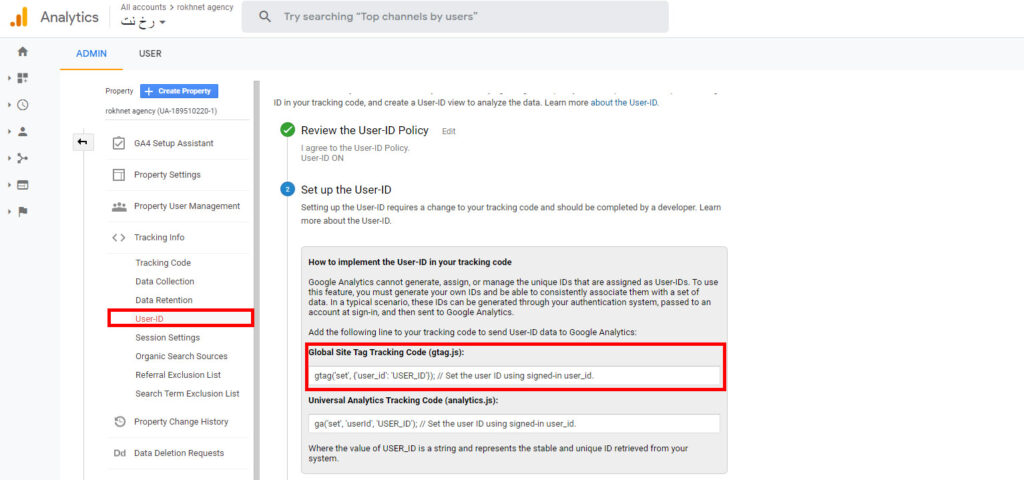
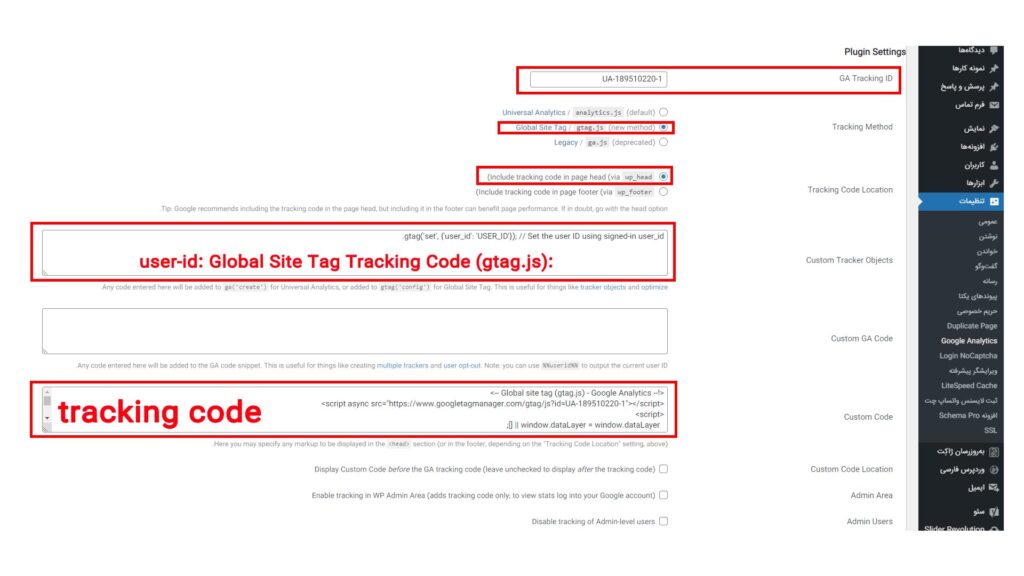



مطلب بسیار کاربردی بود.ممنون
مطالب جدید به صورت هفتگی بارگذاری می شود.هفتگی به قسمت وبلاگ سر بزنید.
ممنون.مدت ها بود میخاستم سایت وردپرسیم را به گوگل آنالیتیکس اتصال بدهم تنظیماتش را نمیتونستم انجام دهم.وافعا کاربردی بود.مرسی رخ نت
خواهش میکنم مقالات کاربردی و انتقال تجربه باز هم انجام میشه.باز هم به رخ نت سر بزنید.